
进行办公空间管理、工位空置率盘点、搬家指南... 这些工作都离不开一份详实好用的工位图。
工位图可以有哪些形式?用什么工具能够又快又好地制作一份?小知给大家支招!
新装修完办公室的行政朋友们,可以让装修公司根据平面图帮助你出具一份工位图。如果没有,也可以根据拿到的平面图自行编辑。可以使用以下方式:
◎利用office/wps等将平面图转成图片,图片转pdf,使用pdf进行编辑;
◎将平面图在Photoshop中打开,去掉原图中不必要的数据然后标记工位;
◎在创客贴等图片制作网站中打开平面图,进行工位序号编辑。
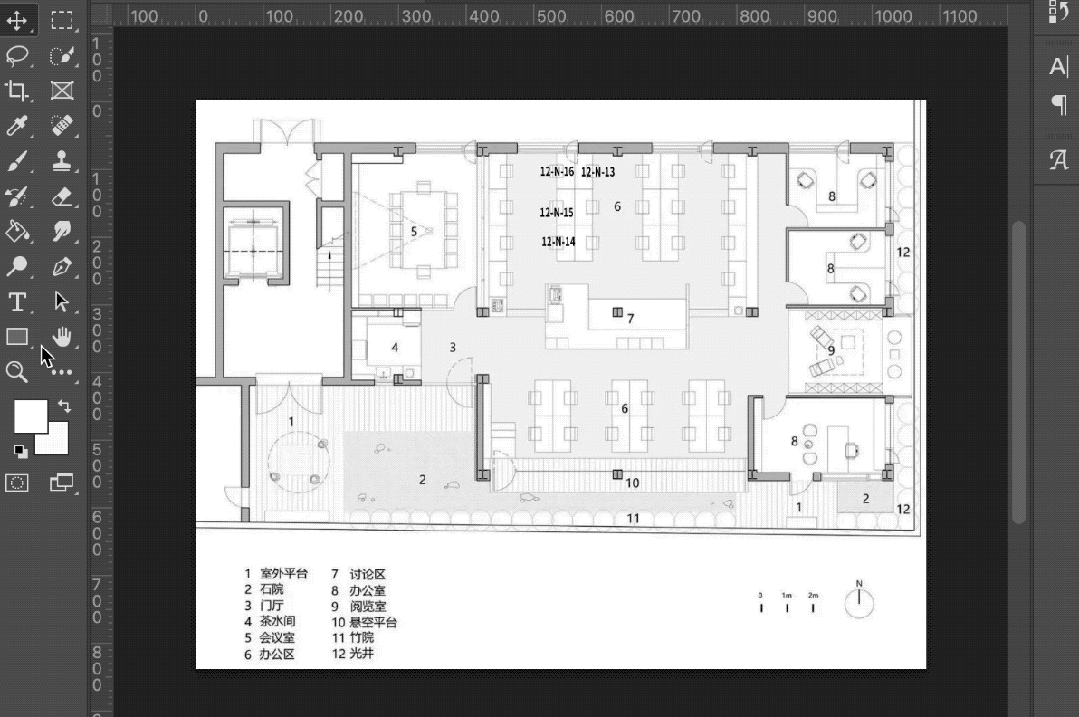
为了避免因为人员变动带来的工作量增加,给工位编号时不推荐大家加入姓名元素。以下几种比较常用:
1️⃣楼层+部门+序号,如07A01,即7楼行政部1号座位;
2️⃣楼层+区域+部门+序号,如07-S3-01,即7楼南三区1号座位;
3️⃣楼层+房间号+序号,如030501,即3楼05房间,1号座位。
... ...
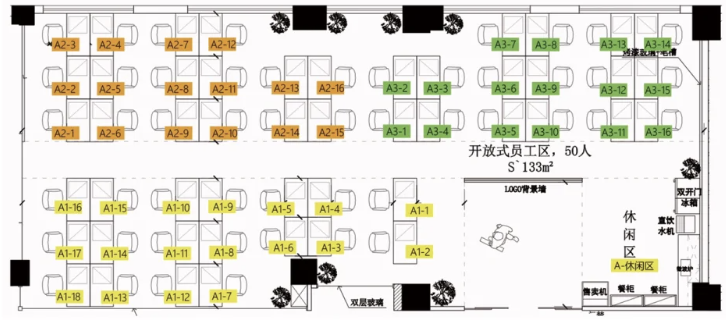
在内部办公软件上如钉钉等,可以将员工的座位编号与名片展示相结合,这样同事间沟通找人一眼可见。如有部门变动调整工位,行政同步修改信息即可。
如果你的工位图只用做示意,没有严格的比例大小要求,可以用Excel来制作。
将表格网线设置成不可见模式,在空白页上使用Excel单元格代替工位,按照实际的工位排布画出工位即可。使用颜色填充,可以清晰标注出不同部门的工位区。
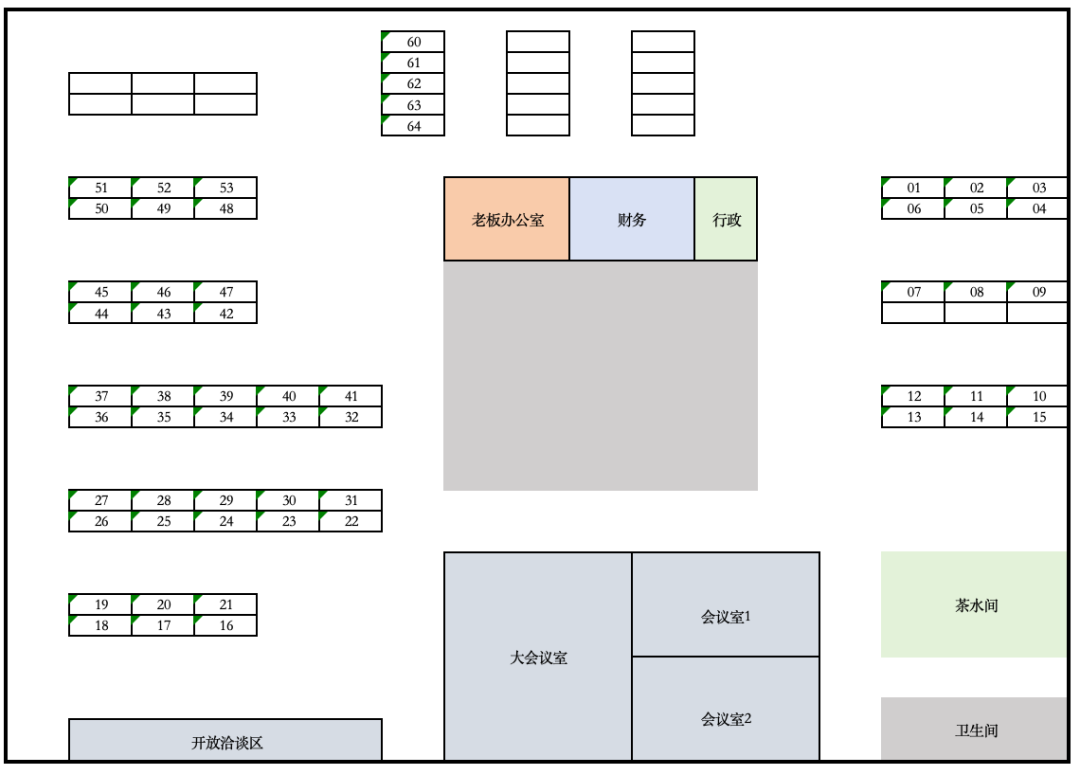
还可在此表上增加查找功能:在此图上只标注序号,另开一个辅助表格记录每个序号对应的人员名称。发动各部门负责人填好各组组员的名字信息后,利用Excel自带的重复项筛查功能,你可以得到一份具备姓名/工位快速查找功能的升级表格!
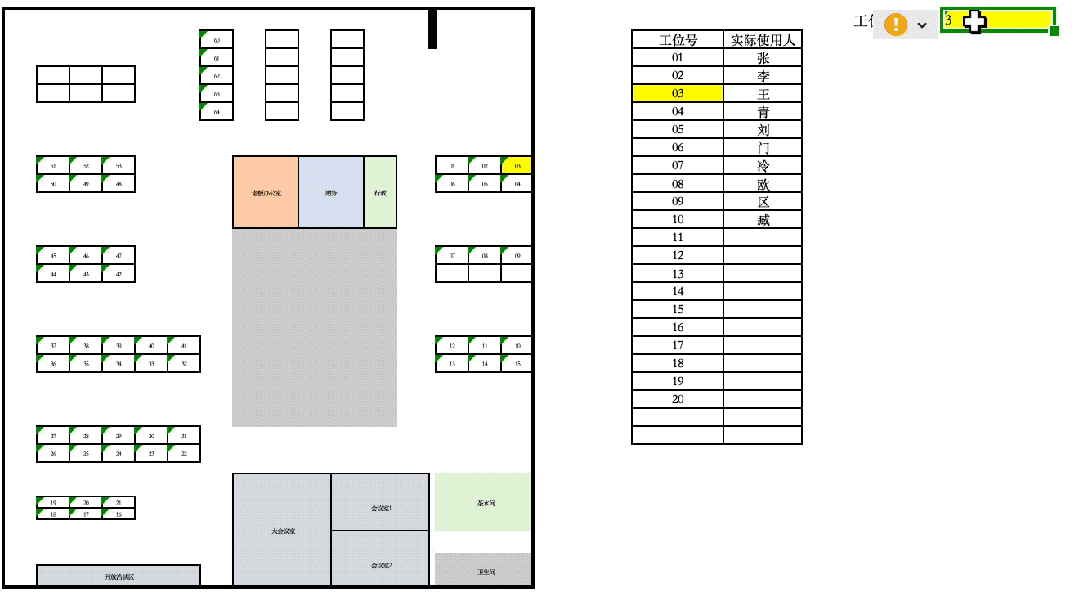
具体操作方法是:
先选中工位图中所有单元格,按住control键(苹果系统是command键)然后选中画面最右侧用来输入数值进行查找的单元格。在菜单栏中点击“开始”-“条件格式”-“突出显示单元格规则”-“重复值”,在弹出来的对话框里,选择将重复值/唯一值高亮。
然后用同样的方法:选中上图画面中间的“工位号+实际使用人”列表,按住control/command键,选中查找单元格,在菜单栏“开始”-...-“重复值”,就完成了。
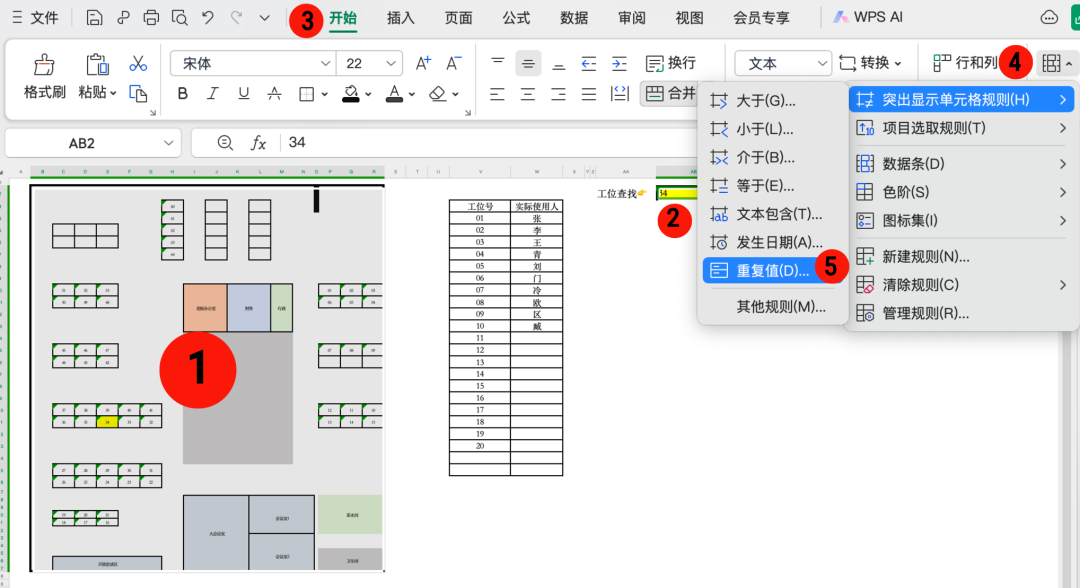
如果对尺寸比例要求严格,则需要使用专业的制图工具才能搞定。实际测量新空间大小尺寸、计算公司桌子大小,按比例复原空间。
大家较为常用的软件有两种:cad、visio。它们都是专业的制图软件,需要经过专门的学习才能掌握使用。由于篇幅有限,这里小知仅为大家介绍它们的基础功能,详细使用教程大家可以自行在网上搜索学习~
一份标准的cad工位图纸,首先要与实际空间比例、结构相吻合,制图前需要行政实地测量好空间尺寸、墙壁厚度等信息。
如果是从头设计空间内的座椅布局等,这涉及到工位大小、过道宽度、空间动线等非常专业的内容,建议大家寻找专业人士。如果你司办公空间已经设计分配好,只需要根据现状绘制一份平面图,则可以尝试用cad自制。
由于cad操作的专业门槛比较高,这里仅放置一个窗户的绘制动图,大家可以感受一下它的难易程度⬇️ 如果你有兴趣,各大网站都可搜索cad教程视频进行学习。
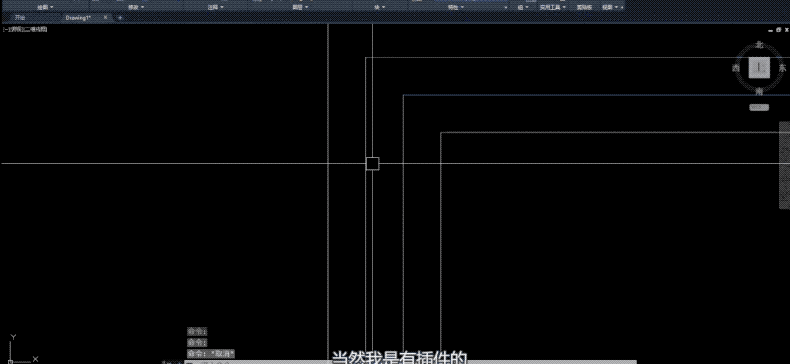
空间图制定完成后,需要在图上需要标注:楼层、方位指示、空间内功能区划分、座位号等信息,才是一份合格的办公室工位平面图。
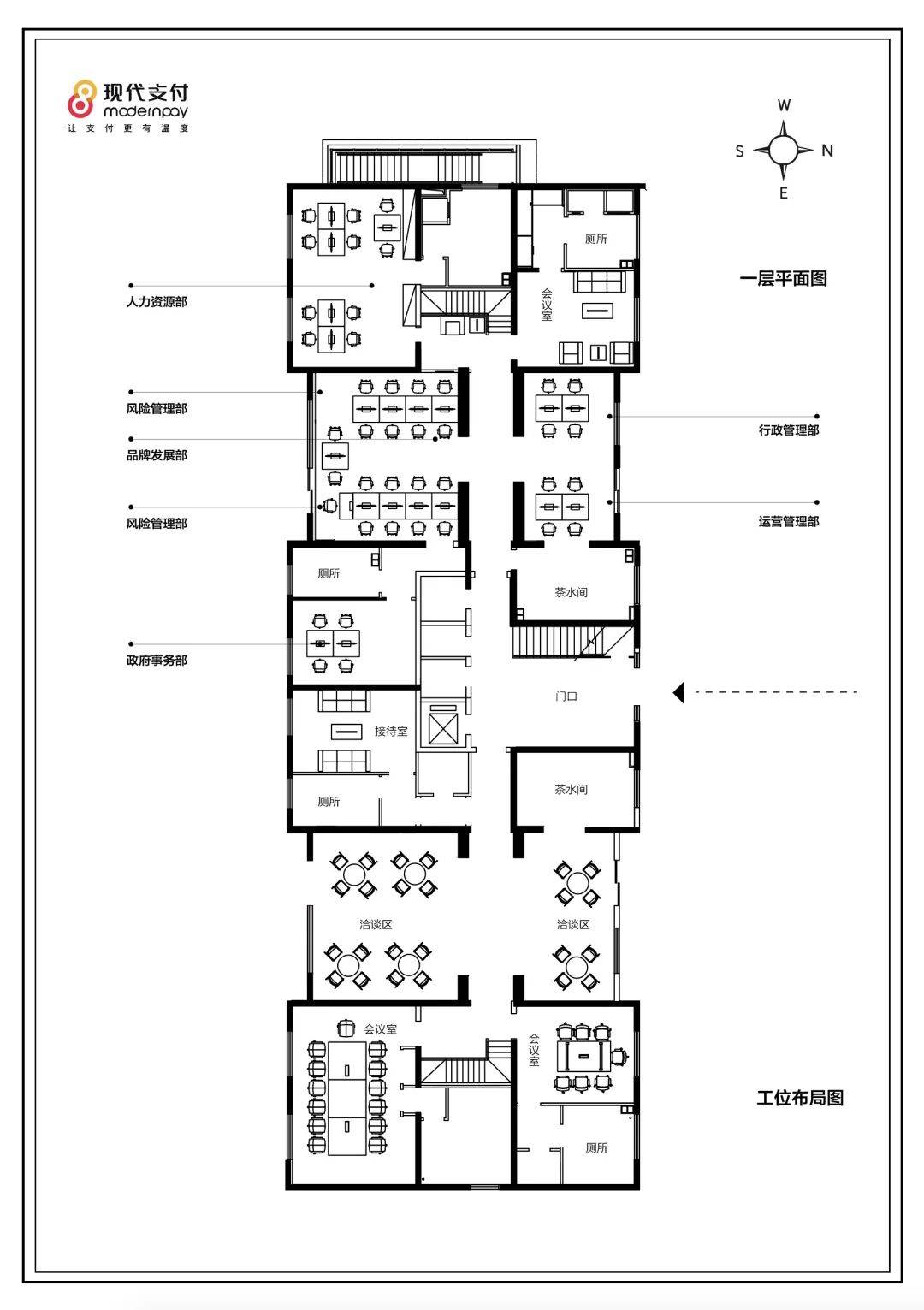
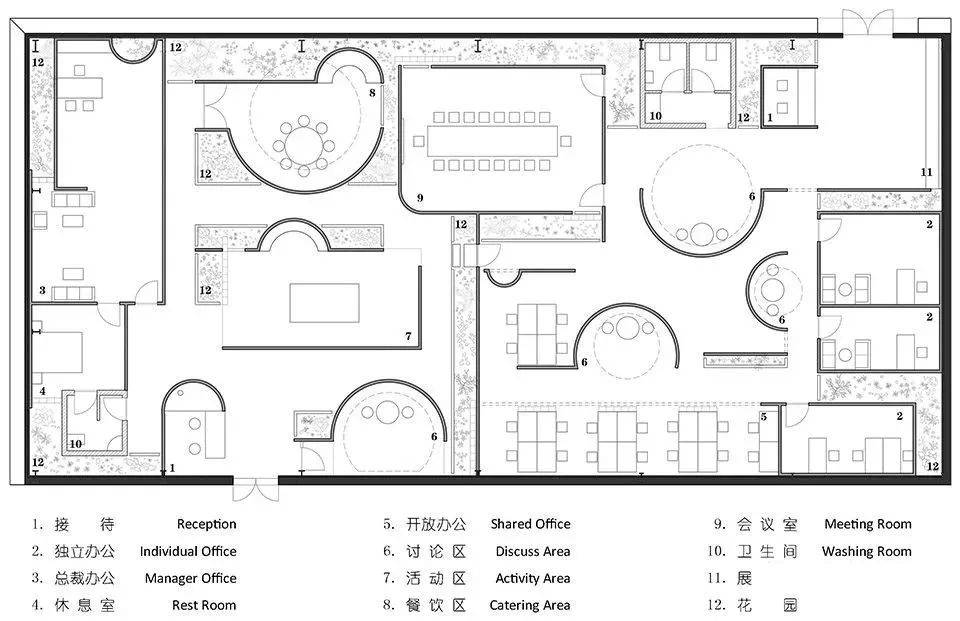
*图片来自网络
Visio 是Office软件系列中负责绘制流程图和示意图的软件,能够帮助大家将复杂信息、系统和流程进行可视化处理,比如基本流程图、进程图、日程表、业务矩阵等。经常接触弱电相关的行政er应该很熟悉,拓扑图就是用visio来画的。
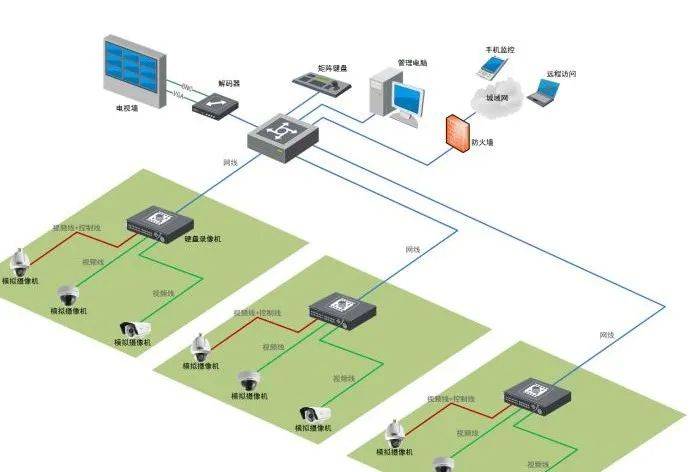
相对于cad,visio上手更快,操作相对简单,适合新手小白(但也是有门槛的)。打开Visio,有多种模板可选,这里我们适合选择“办公室布局”。

打开画板,将左侧工具栏要用到的制图工具选择好,根据实际空间分布情况制出基本框架与功能区,门窗大小、开合方式、墙壁厚等均可设置。
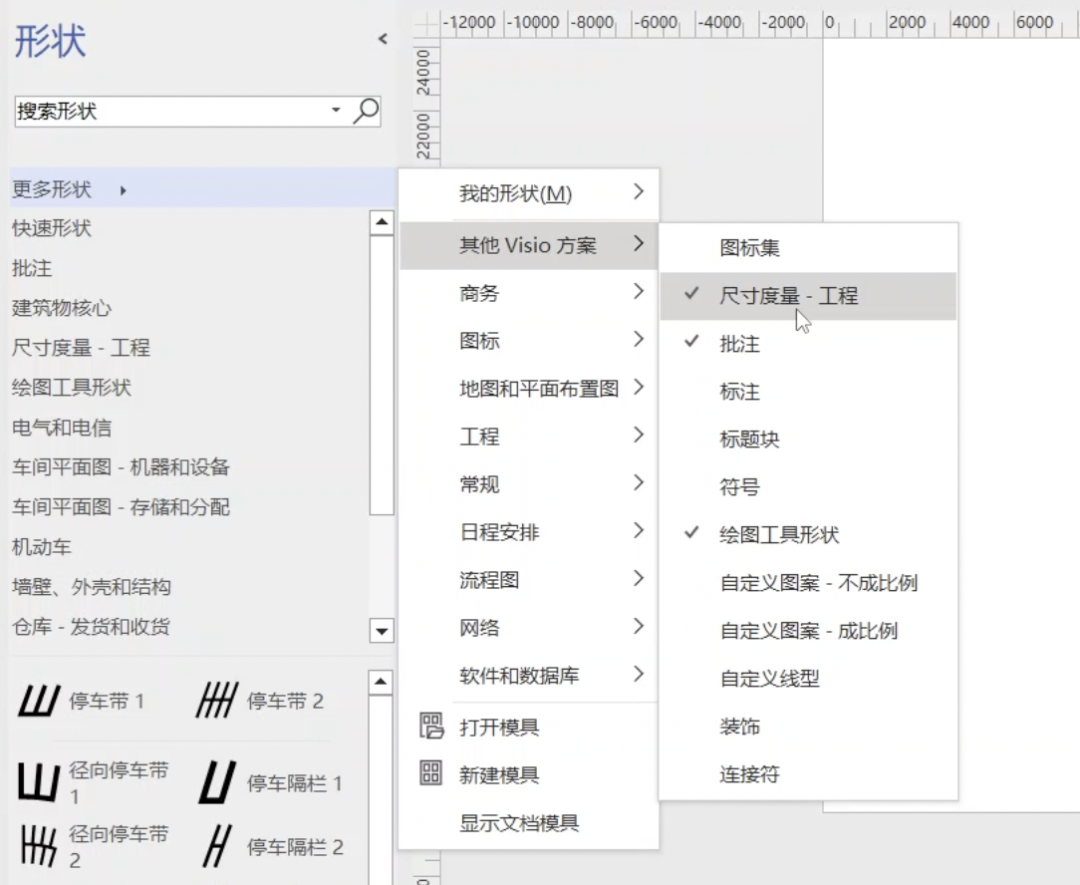
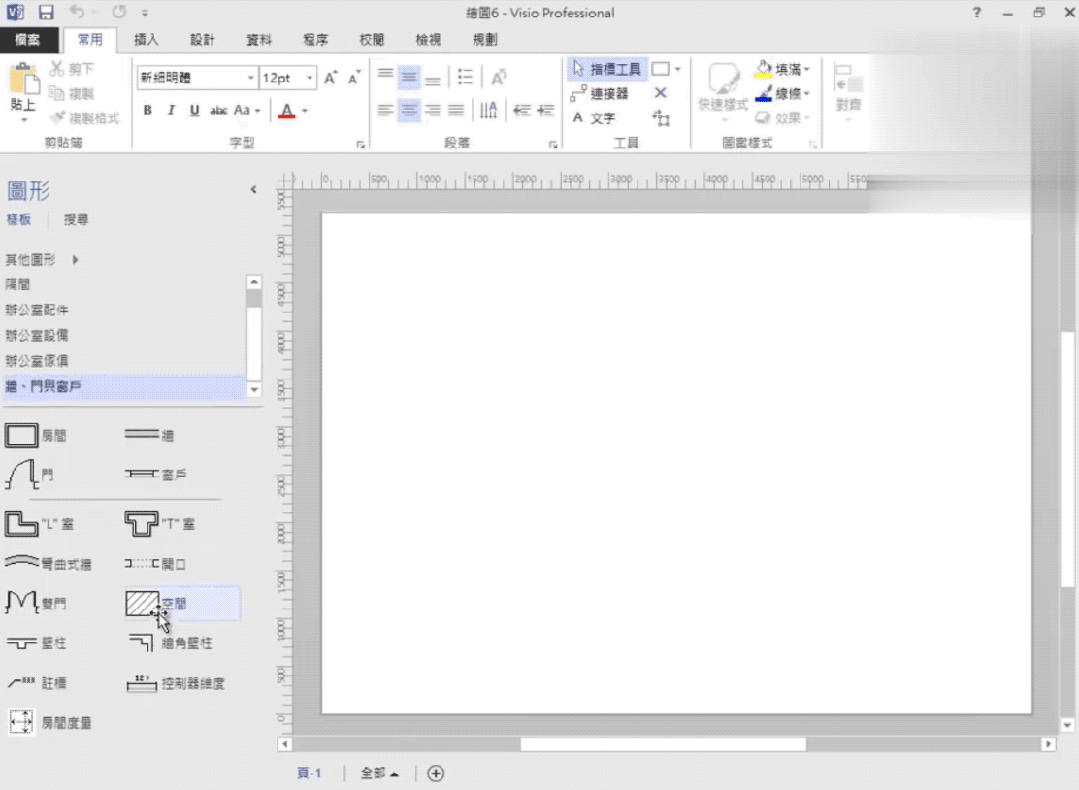
接着按照实际空间布局,向平面图内添加细节:办公桌椅、植物、家具、家电等,这些在软件里都有现成模具。如果特定物品模具库中没有,你可以另外绘制或从其他资源库里添加相应模具。
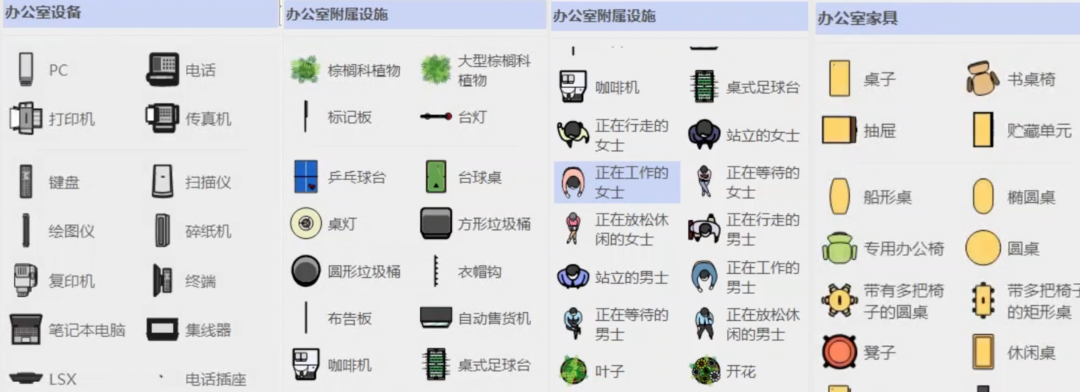
最后一份简单的办公室空间平面示意图完成,这里因为示意图很简单,所以还添加了正在办公的小人儿标志,正式制图时可以不添加。
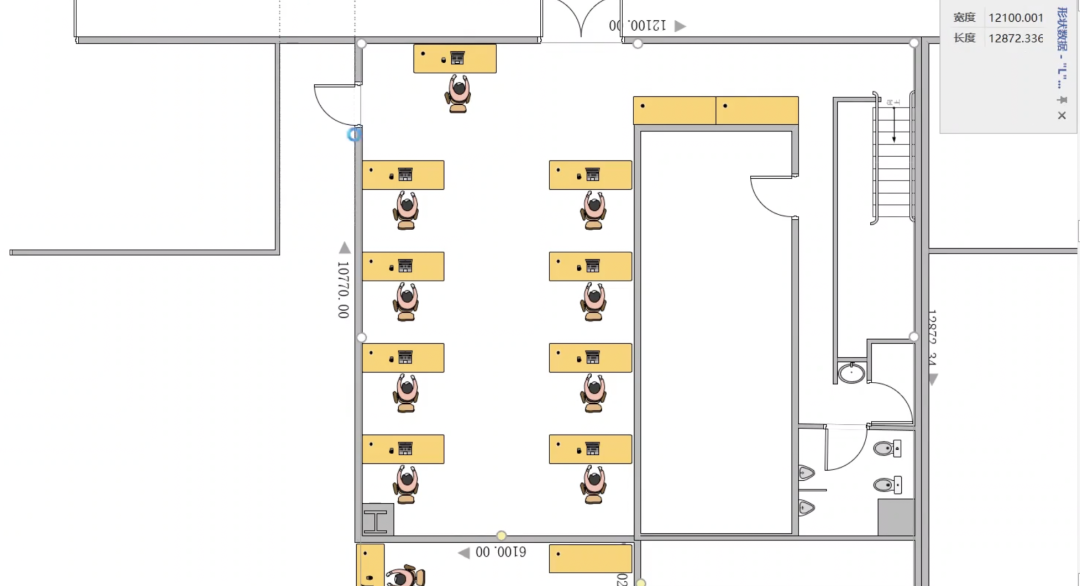
如果对使用visio感兴趣,你可以在任意互联网平台上如B站抖音搜索“visio”“visio办公室平面图”等相关关键词,就能找到视频讲解。
目前市面上也有很多针对新手小白操作简单的设计网站可供使用,比如酷家乐。
根据你的墙体绘制,它可以自动帮你计算此空间面积,可以一键修改墙体厚度、窗户类型等。还有基础的办公家具、办公用品元素可以选择,很好地平衡了视图的专业性与操作便捷性。
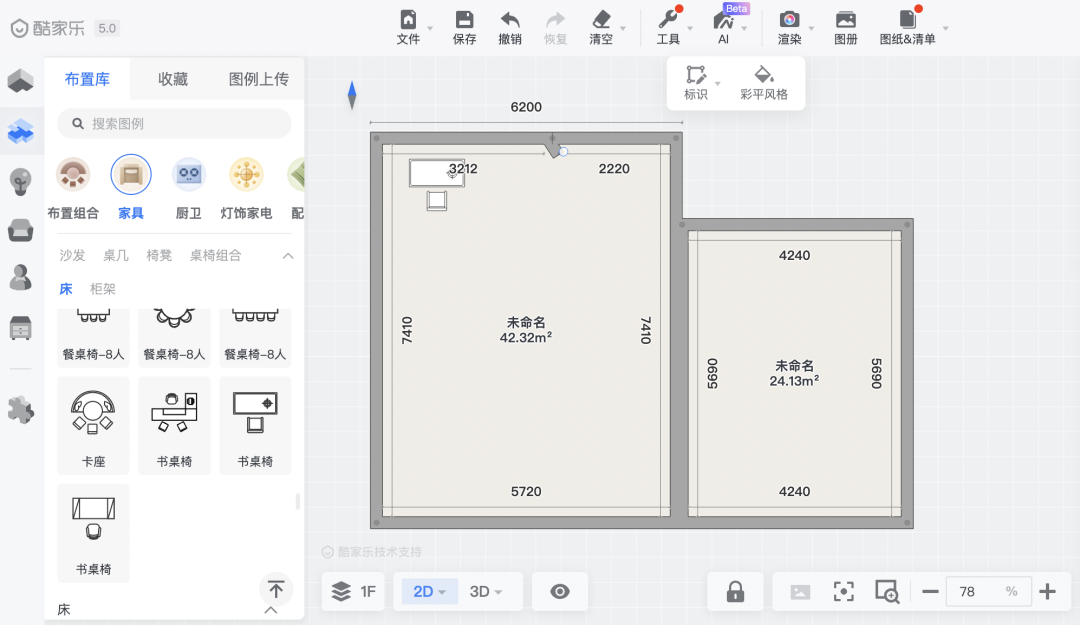
并且,它还可以根据需求,将你的2D绘图与3D视图相互转换。同一个文件内,你可以建立多个楼层平面图。左侧菜单栏是空间设计元素,左侧则是制图辅助,包括3D视图概览、楼层选择、层高/地板厚度等的修改。
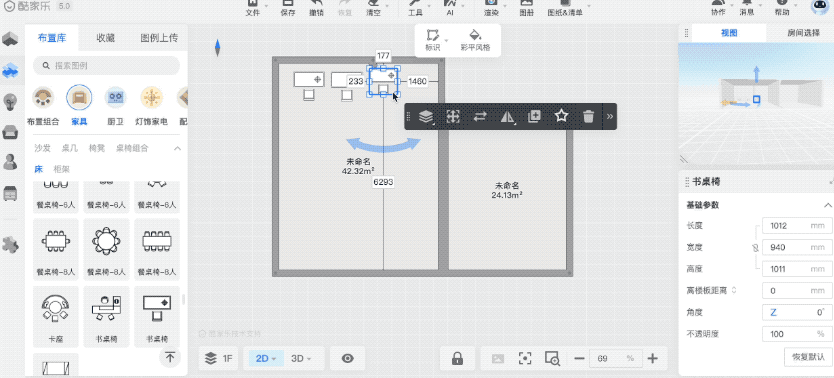
小知体验的酷家乐有个人版和企业版,下载设计或许要收费,感兴趣的朋友可以自行了解~
_________
以上内容,希望能够对你有所帮助哦~
你还有哪些制作工位图的好方法?或者还想了解哪些行政工作小技巧?评论区见!
-END-
*非广告,部分配图来自网络
